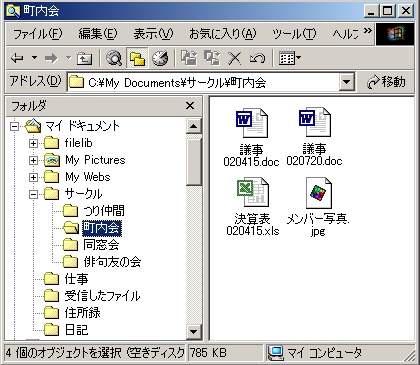
「パソコンを使う」ということの殆どは、「ファイルを取り扱う」ことだと言っても
言い過ぎではないと思う。
エクスプローラの起動方法
スタートボタンのアイコンを右クリックして、現れたメニューから「エクスプローラ」 を
選択する。(方法は色々)
「エクスプローラ」左側に、フォルダの階層表示(どのフォルダの中にどんなフォルダが
あるかの表示)が現れ、どういったフォルダがあるのか、
同時にその位置関係が視覚的に理解できます。
左側の「フォルダ表示」でフォルダの下に複数のフォルダが表示されていると思いますが、
そのアイコンの左にある「+」マークをクリックして、さらに下にあるフォルダも表示して
確認します。
階層表示されたフォルダの左側に「+」か「−」のマークがあればそのフォルダの中にも、
さらにフォルダがあることを示しており、そのマークをクリックすると、
その「フォルダの中にあるフォルダ」を表示したり、隠したりできます。
「エクスプローラ」左側に表示されたフォルダをクリックすると、
そのフォルダの中にあるファイルとフォルダは「エクスプローラ」の右側に表示されます。
この「エクスプローラ」は確かに便利ですが、
使い慣れないとパソコンの中のフォルダがズラリと見えるような状態になって、
かえって混乱をする場合がありますので、
パソコンに慣れてきたころに使い始めてみてください。
きっと手放せなくなりますよ。
冒険(エクスプローラ)してみましょう
パソコンの中には、どんなフォルダやファイルがあるのかなど、この「エクスプローラ」でチェックしてみると、意外な発見やフォルダやファイルの位置関係などがわかります。
一歩上達を目指すのであれば、この「冒険」は役に立ちます。